PHOTOSHOP如何修改在线投稿图片的分辨率
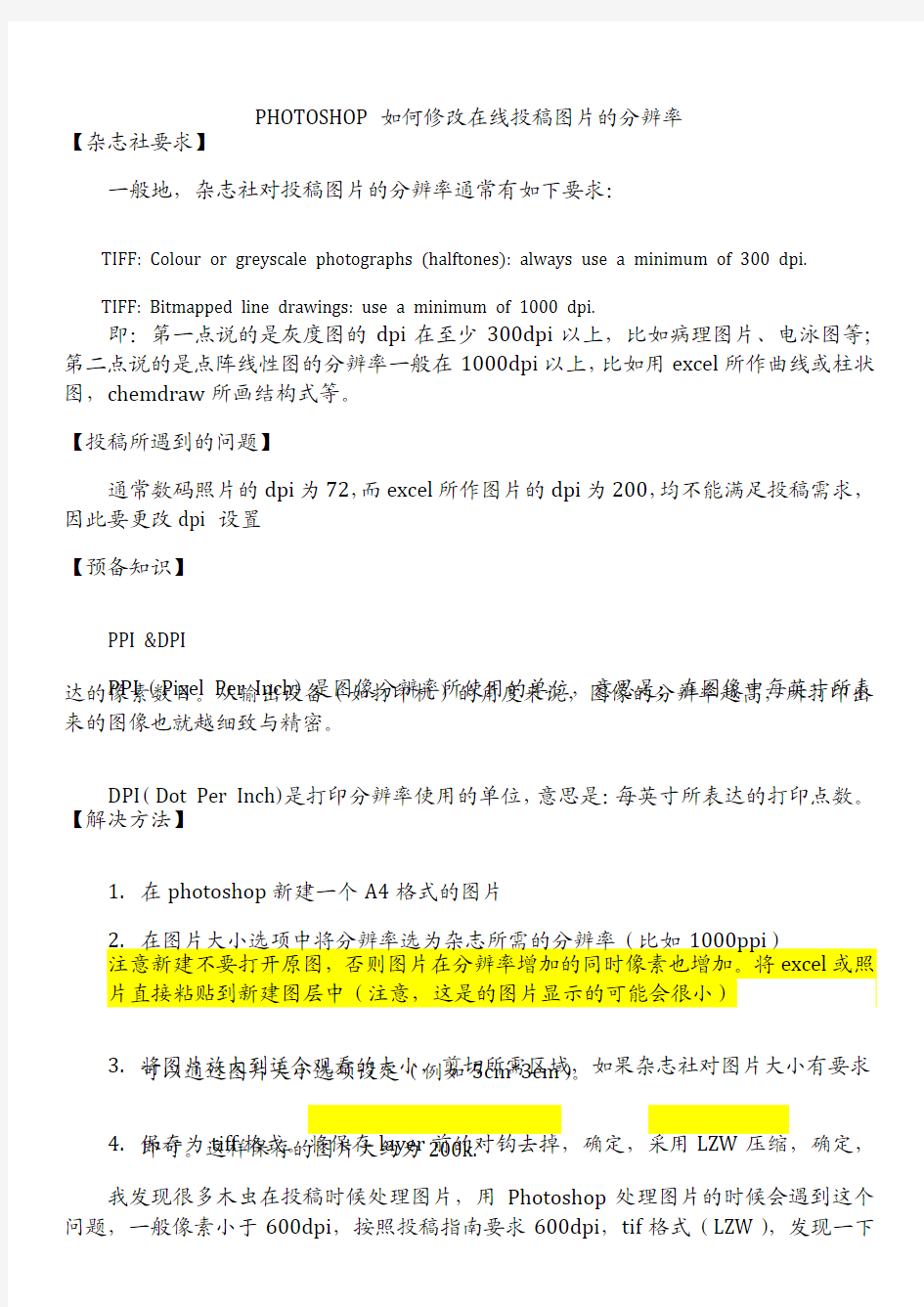

PHOTOSHOP如何修改在线投稿图片的分辨率
【杂志社要求】
一般地,杂志社对投稿图片的分辨率通常有如下要求:
TIFF: Colour or greyscale photographs (halftones): always use a minimum of 300 dpi. TIFF: Bitmapped line drawings: use a minimum of 1000 dpi.
即:第一点说的是灰度图的dpi在至少300dpi以上,比如病理图片、电泳图等;第二点说的是点阵线性图的分辨率一般在1000dpi以上,比如用excel所作曲线或柱状图,chemdraw所画结构式等。
【投稿所遇到的问题】
通常数码照片的dpi为72,而excel所作图片的dpi为200,均不能满足投稿需求,因此要更改dpi 设置
【预备知识】
PPI &DPI
PPI(Pixel Per Inch)是图像分辨率所使用的单位,意思是:在图像中每英寸所表达的像素数目。从输出设备(如打印机)的角度来说,图像的分辨率越高,所打印出来的图像也就越细致与精密。
DPI(Dot Per Inch)是打印分辨率使用的单位,意思是:每英寸所表达的打印点数。【解决方法】
1.在photoshop新建一个A4格式的图片
2.在图片大小选项中将分辨率选为杂志所需的分辨率(比如1000ppi)
注意新建不要打开原图,否则图片在分辨率增加的同时像素也增加。将excel或照片直接粘贴到新建图层中(注意,这是的图片显示的可能会很小)
3.将图片放大到适合观看的大小,剪切所需区域,如果杂志社对图片大小有要求
可以通过图片大小选项设定(例如5cm*3cm)。
4.保存为tiff格式。将保存layer前的对钩去掉,确定,采用LZW压缩,确定,
即可。这样保存的图片大约为200k.
我发现很多木虫在投稿时候处理图片,用Photoshop处理图片的时候会遇到这个问题,一般像素小于600dpi,按照投稿指南要求600dpi,tif格式(LZW),发现一下
子图片变成几十兆了,其实只要注意在PS里面选择,【图像—图像大小】出来对话框下面有个【重定图像像素二次方】,这个勾一定要去掉,打勾的意思是分辨率变大,总像素也跟着变大,不打勾就是分辨率变大,但是总像素不变,物理尺寸会随着变小,这样可以保证文件不会变大。不过这样的文件往往还是很大(600dpi是印刷的要求,没办法)
dpi增大的优点:
通常我们用excel作的图贴到word或直接保存为图片,会发现,图片缩小会比较清初,但是放大后遍模糊
将dpi增大后,虽然缩小图片感觉不如直接保存清楚,但是你放大很多倍后图像仍清晰
如果原图是用“Origin”做的曲线图,
按照要求“1200 dpi (dots per inch) for black and white line art (simple bar graphs,charts,etc.)”的要求修改过程如下:
(1)将所做的图用程序“Origin”(如OriginPro 7.5)打开;
(2)点击菜单”File”“Export Page..”在“保存类型”中选“Tag Image File(*.tif)”,同时在“Show Image Options”前打勾,确定“保存”;
(3)在TIFF Options窗口中,“DIP”设为1200;“Color Depth”选Monochrome;“Compression”选LZW,最后点击“OK”即可。
(4)将所得的TIF格式图片用Photoshop打开,在菜单“图像”,“图像大小”中确认“分辨率”为1200象素/英寸,将“宽度”设定为6000像素左右;点击“好”。
(5)“文件”,“存储为”,“格式”选为“TIFF”,”保存“;在”图像压缩“中选”LZW“; 点击”好“;就可获得满足杂志要求的图片了!
如果图片是JPG等照片,如电镜照片等,
300 dpi for halftones (black and white photographs)
600 dpi for combination halftones (photographs that also contain line art such as labeling or thin lines)
按照上面的任一个要求,处理如下:
(1)图片用Photoshop打开,在菜单“图像”中的“图像模式”中选择“灰度”(用于黑白图片)或者“CMYK”(用于彩色图片)
(2)在“图像”中的“图像大小”设定“分辨率”为600(或300)象素/英寸,
将“宽度”设定为3000像素左右;点击“好”。
(3)“文件”“存储为”“格式”选为“TIFF””保存“;在”图像压缩“中选”LZW“; 点击”好“;就可获得满足杂志要求的图片了!
